Balles kleita, kas mirdz mēness gaismā un valdzina iztēli, ir maģiskas vasaras nakts sapņa centrālais elements. Izmantojot Photoshop, varat soli pa solim izveidot šo pasaku kleitu, kombinējot tekstūras, gradientus un gaismas efektus. Šajā pamācībā es jums parādīšu, kā izveidot elegantu balles kleitu ar plūstošiem audumiem, mirdzošām detaļām un burvīgiem gaismas efektiem - ideāli piemērota jūsu radošajiem projektiem, kuriem nepieciešama īpaša, sapņaina atmosfēra. Sāksim un atdzīvināsim vasaras nakts sapņa burvību jūsu dizainā!
1. solis: ātra izvēle
Atveriet failu Sculpture.jpg. Tas ir galvenais motīvs, un tas ir maskējams. Maska tiek veidota, izmantojot divus dažādus rīkus: Ātrās atlases rīks un pildspalvas rīks. Sāciet ar debess ātru atlasi un pēc tam izveidojiet jaunu pikseļu masku, izmantojot maskas vadības paneli.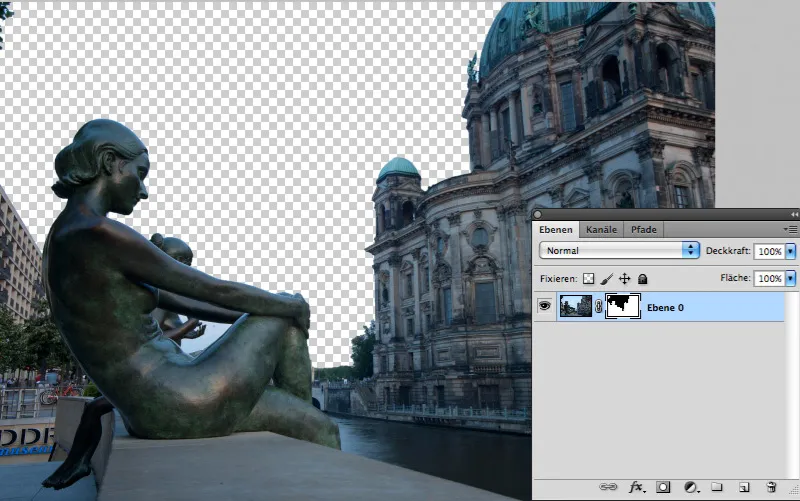
Solis Nr. 2: maskas precizēšana
Izvēle koku izplūdušajās lapās blakus ēkai ir problemātiska. Noklikšķiniet uz Maskas mala... atver pazīstamo dialogu, kas ir pilnībā pārskatīts: Viss, kas jums jādara, ir jāatzīmē izvēles rūtiņa Smart radius, un koks būs perfekti maskēts. Ģeniāli, vai ne?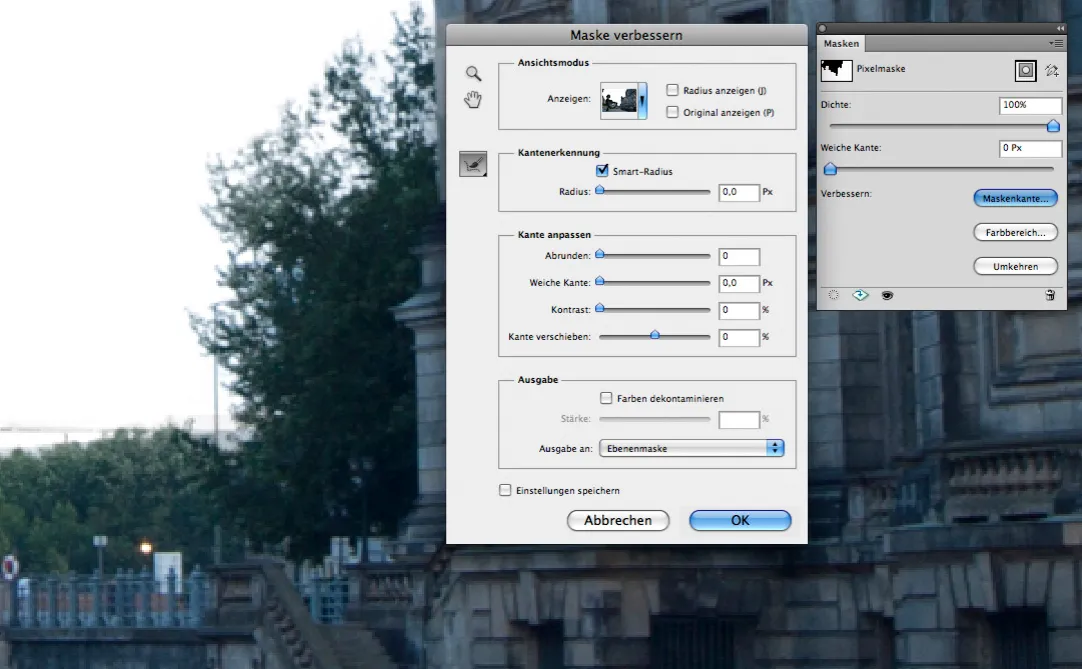
Solis 3: pabeidziet slāņa masku
Pārējo vidi vislabāk no skulptūras atdalīt ar celiņu. Nevajadzētu aizmirst par norobežoto zonu un bronzas dāmas galvu aiz tās. Izveidojiet atlasi no ceļa un aizpildiet to ar melnu krāsu, kamēr slāņa maska ir aktīva.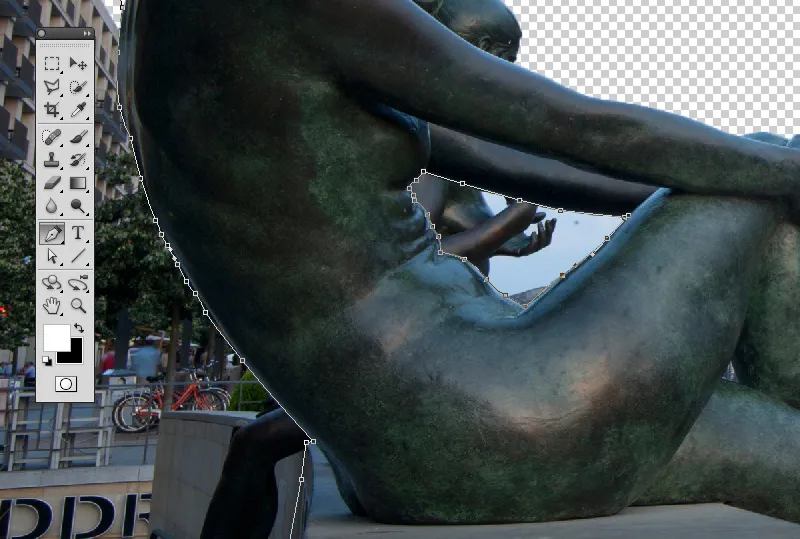
4. solis: Palieliniet darba apgabalu
Aiz skulptūras jāpaplašina parkveida ainava. Darba laukums tiek palielināts, lai tajā atbrīvotu vietu. Noklikšķiniet uz centra labā kvadrāta enkura matricā, lai palielinātu darba apgabalu pa kreisi līdz jaunajai platuma vērtībai. Pēc tam atveriet failu Park.jpg un velciet to attēlā.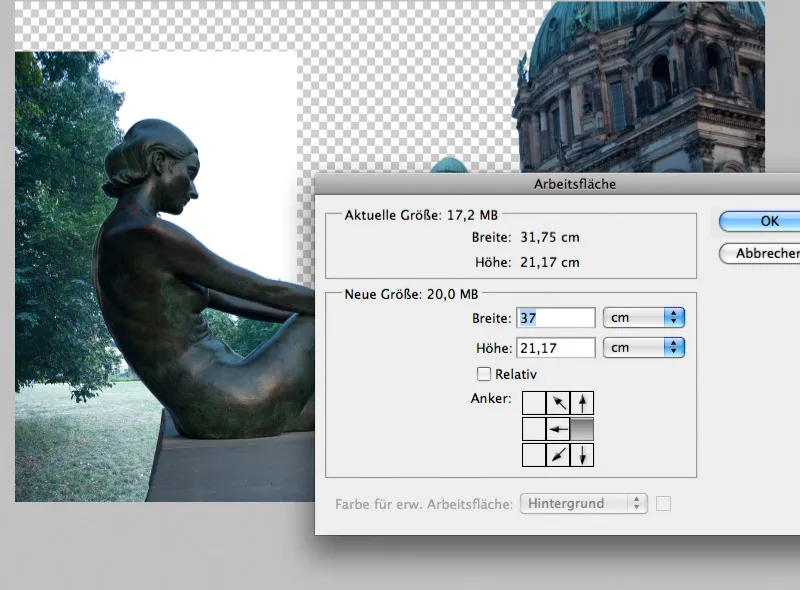
Solis: adīt koka galotni
Nogrieztā koka galotne tiek aizstāta ar zaru: Velciet taisnstūra atlasi ap zaru, nokopējiet to uz atsevišķu slāni un pagrieziet to par 90°. Pēc tam to atstarojiet horizontāli, pārvietojiet to uz atbilstošu pozīciju un apvienojiet ar koku, pirms abus slāņus samaziniet līdz vienam.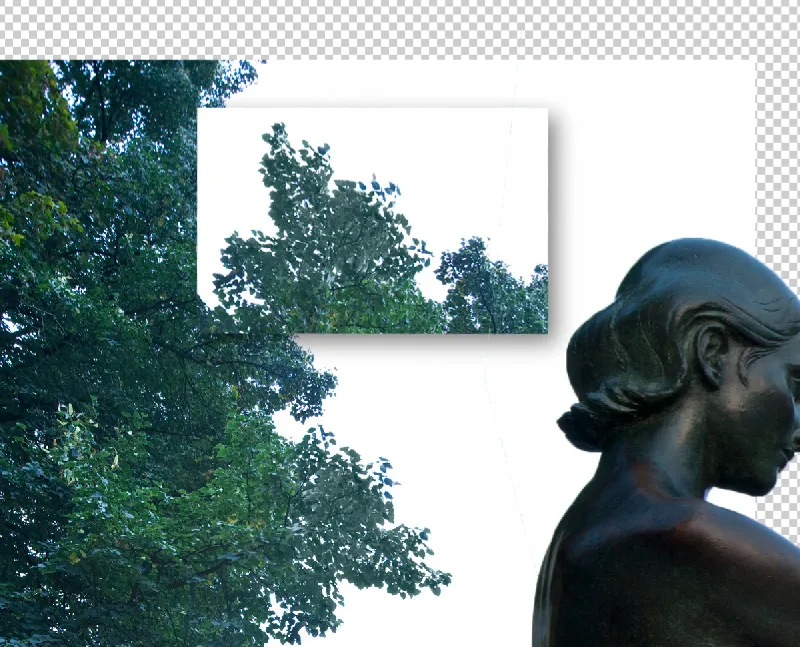
Solis Nr. 6: Debesu ievietošana
Atveriet failu Sky.jpg un velciet debesis attēlā. Varat to nedaudz samazināt. Tās horizontam un skulptūras kadra horizontam jābūt aptuveni vienādā augstumā, lai arī perspektīvas ziņā debesis labi iederētos objektā.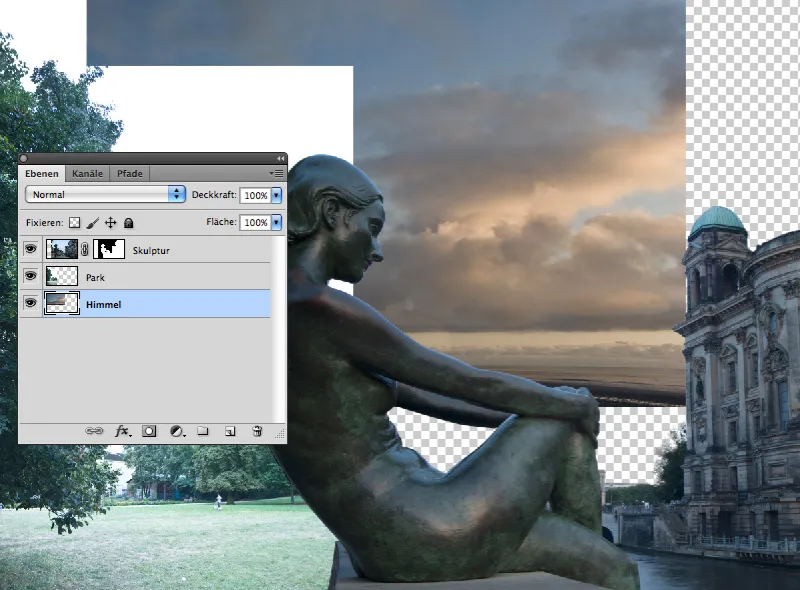
7. solis: parka ainavas maskēšana
Tā kā debesis ir tīri baltas, tās ir diezgan viegli maskēt: Izveidojiet jaunu slāņa masku un noklikšķiniet uz Krāsu diapazons... Pēc tam atlasiet balto toni un samaziniet pielaidi līdz vērtībai, kas ir mazliet zemāka par 30. Pārāk zemas pielaides rezultātā veidotos cietas malas.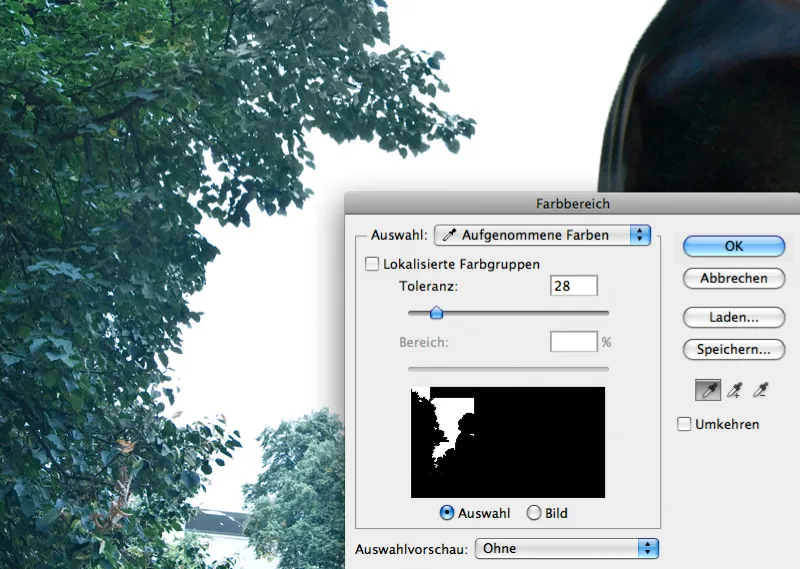
8. solis: vēlreiz uzlabojiet masku
Kad esat apstiprinājuši krāsu diapazona komandu, noklikšķiniet uz Maskas mala... kā iepriekš. Tomēr šoreiz gudrais rādiuss īsti nepalīdz; daudz vieglāk ir likvidēt baltās malas ap lapām, samazinot atlasi nedaudz zem 50 % un izpludinot malu par 0,5 pikseļiem.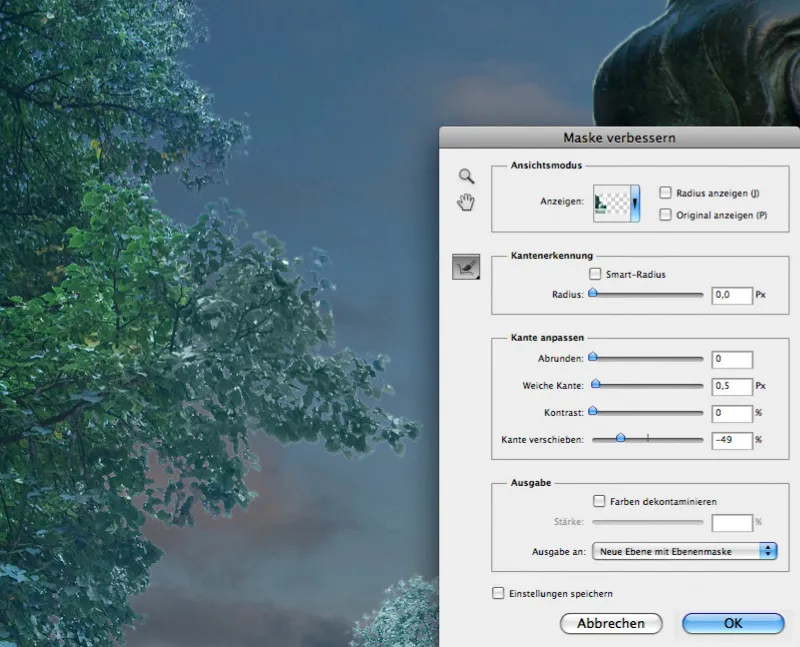
9. posms: uzzīmējiet kalnus
Kalni tagad ir iezīmēti starp debess un parka slāņiem. Atveriet tāda paša nosaukuma failu un atlasiet kalnus, izmantojot ātro atlasi. Pēc tam apgrieziet atlasi un maskējiet kalnu plaknes debesis. Nedaudz palieliniet kalnu mērogu vairāk garumā nekā augstumā.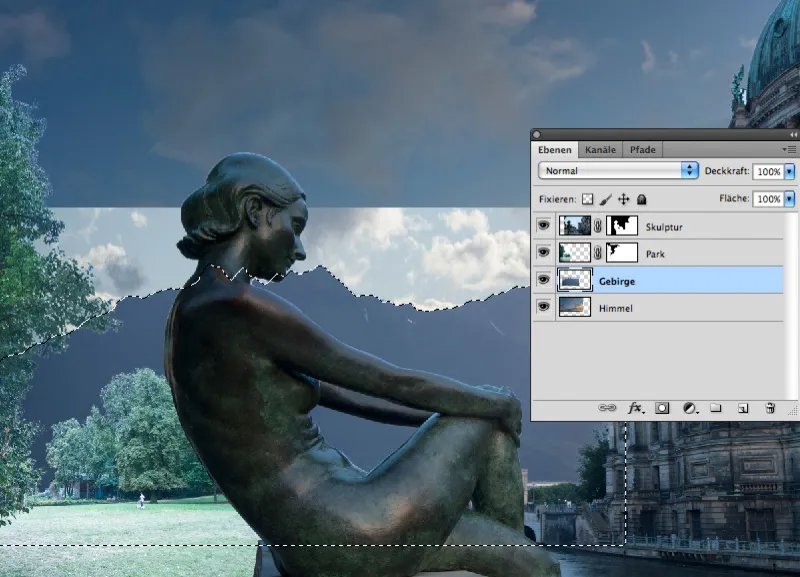
Solis 10: Pamatkrāsu iestatījumi
Principā svarīgākās sastāvdaļas tagad ir attēlā. Tie atbilst perspektīvas ziņā, bet vēl neatbilst apgaismojuma ziņā. Lai attēls izskatītos pēc krēslas, izveidojiet krāsu līdzsvaru kā visaugstāko korekcijas slāni un pārvietojiet dziļumu uz 15 % ciāna un 20 % zilā.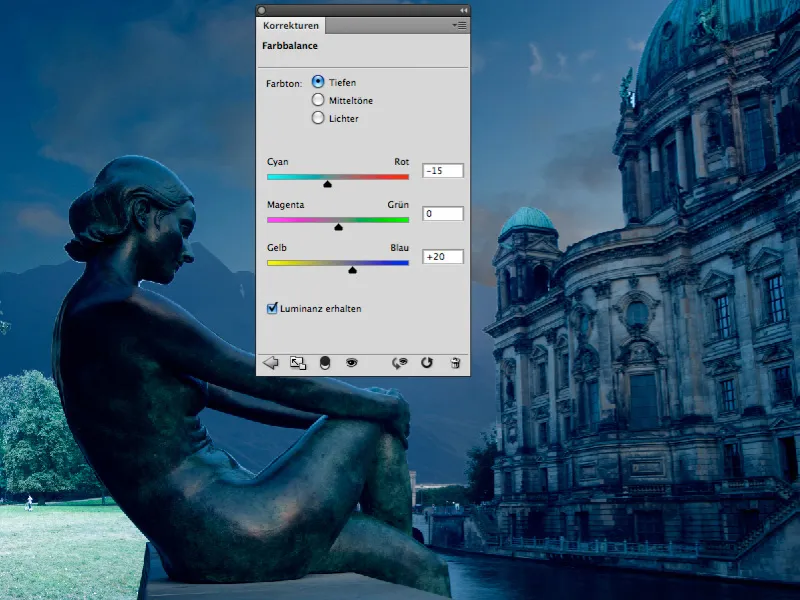
Solis 11: Gradācijas korekcija
Izveidojiet jaunu gradācijas līknes korekcijas slāni virs parka slāņa un velciet kreisās līknes kreiso galu, t. i., izgaismojumus, uz leju par trešdaļu. Pēc tam pievienojiet vēl divus līknes punktus, lai piešķirtu līknei vienmērīgāku gradientu: Tas novērš to, ka dziļās ēnas kļūst pārāk tumšas.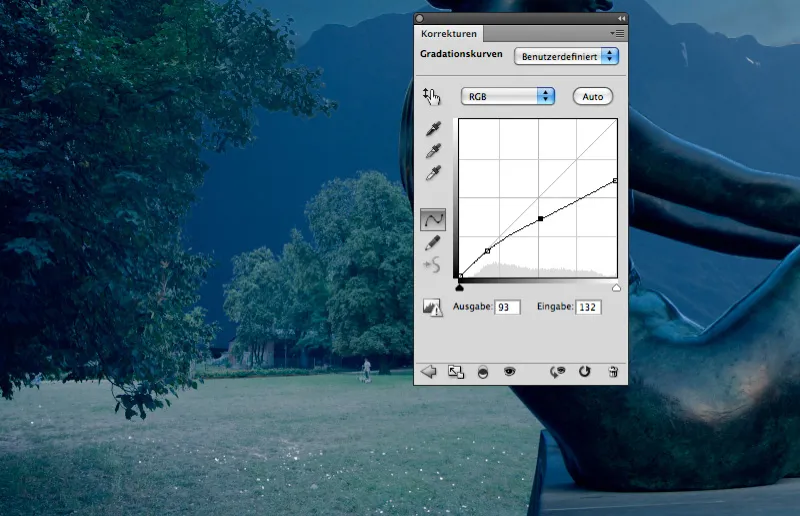
12. darbība: izgaismojiet debesis
Izgaismojiet debesis: Izveidojiet jaunu slāni virs debess slāņa un aizpildiet to ar vidēji pelēku krāsu. Tas ir aprēķināts lineārā gaismas režīmā. Tagad ar lielu, mīkstu otas galu un 10% necaurredzamību uzkrāsojiet gaišu apgabalu, kas attēlo rietējošo sauli virs kupola un kalniem.
13. darbība: Palieliniet kalnu kontrastu
Saules gaismai ir jāiedarbojas uz kalniem. Izveidojiet jaunu pelēku slāni virs kalnu plaknes un samaisiet to režīmā Radiant Light (starojoša gaisma). Tad izmantojiet siltu krāsu toni (R 255/G 240/B 220), lai kalnu pakājē radītu kontrastu palielinošu spilgtuma efektu.
Solis Nr. 14: Ugunsputnu pievienošana
Pirmās ugunsputniņas dungo priekšplānā: Atveriet failus "Jetfly_01.psd" un "Jetfly_02.psd" un velciet tos uz darbvietas. Vienu reizi nokopējiet "Jetfly_01" vai izvēlieties citu ugunsputnu failu, lai to novietotu piemērotā vietā attēlā.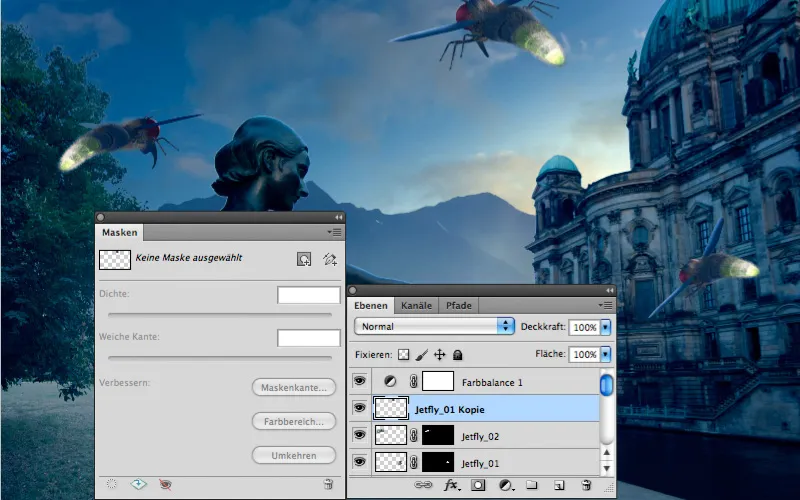
Solis Nr. 15: Fokusa izkliedēšana
Lielākā no ugunsputniņām ir arī vistuvāk skatītājam. Lai ņemtu vērā ierobežoto lauka dziļumu, tā tiek apstrādāta, izmantojot filtru Soften depth of field (mīkstināt lauka dziļumu). Pietiek ar rādiusu 20; spilgtums un spīduma spilgtumi arī jāizvēlas attiecīgi tuvu 0 un virs 200.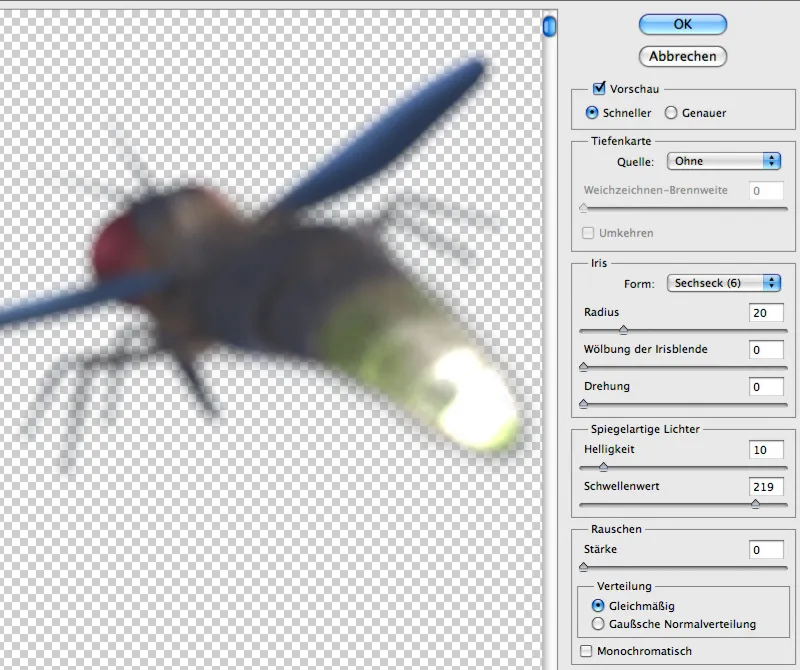
16. posms: Uzslēdziet starmešus!
Vienkārši uzkrāsojiet pārspīlēto gaismu jaunā slānī: Ar baltu krāsu un mīkstu, apaļu otu. Izmantojiet 500 pikseļu diametru un 5% necaurspīdīgumu. Pēc tam noklikšķiniet uz trīs uguntiņu spīdošajiem apakšējiem slāņiem, līdz gaisma patiešām spīd!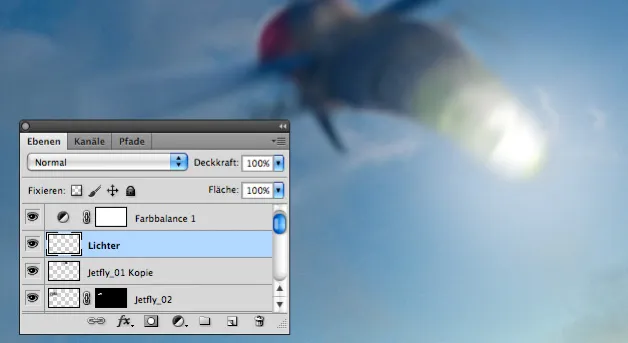
Solis 17: Izveidojiet otas galu
Tā kā mums vēl ir nepieciešams daudz šo radījumu, ir lietderīgi tos dublēt, izmantojot otas uzgalīti. Atveriet Jetfly 06 un, izmantojot sadaļu Edit>Define brush preset (rediģēt>Define brush preset), definējiet mušas plakni kā jaunu otas formu. Dodiet tai raksturīgu nosaukumu, lai vēlāk to varētu atkal atrast. Lai to izmantotu kā otas uzgalīti un ļoti ātri nokrāsotu visu roju, iestatiet otai šādas formas īpašības: izmēra svārstīgums no 60 līdz 90 % un minimālais diametrs nedaudz mazāks par 50. Šie iestatījumi un leņķa svārstīgums 26 % nodrošina labi samaisītu roju.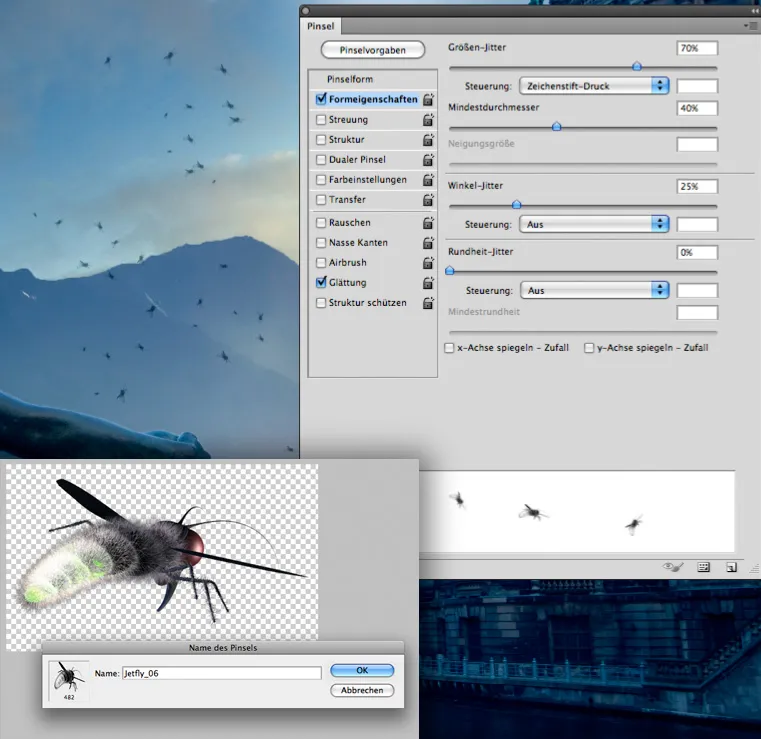
Solis Nr. 18: Darbs ar rokām: Gleznojot gaismas punktus
Pēc tam, kad esat izveidojis vairāk otas uzgaļus no pārējiem strūklu uzgaļiem, seko otas uzgaļi vaboles apgaismojumam. Tas sastāv no tumša centra un liela, bet vāja pārgaismojuma. Saglabājiet otu un uz vabolēm uzkrāsojiet gaismas punktus ar pilnu necaurspīdīgumu.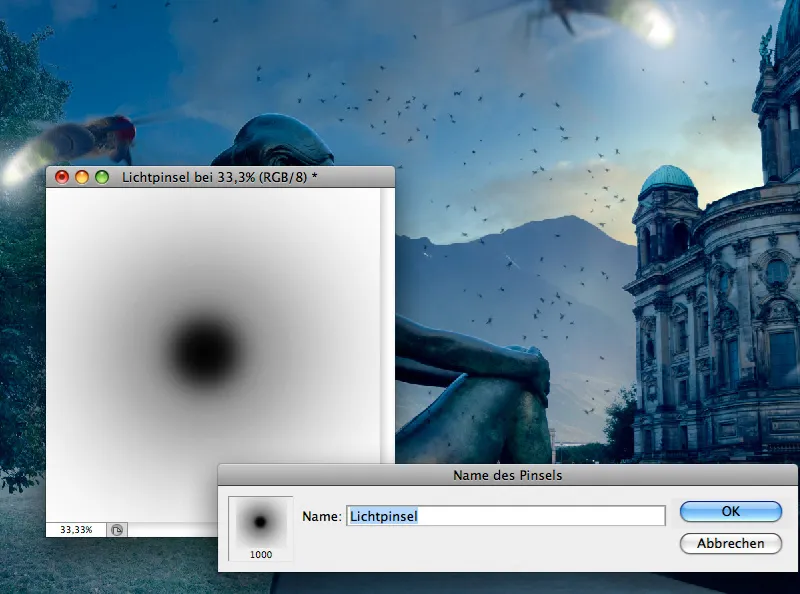
posms: kleitas pielāgošana
Tā kā kleitai jāsastāv tikai no uguntiņām, tās ir jānokrāso pēc kleitas līnijām. Izveidojiet pagaidu slāni, kurā uzkrāsojiet vienkāršas kleitas raupjas kontūras un krokas. Pēc tam izmantojiet dažādus vaboļu uzgaļus, lai kontūrās uzzīmētu uguntiņas.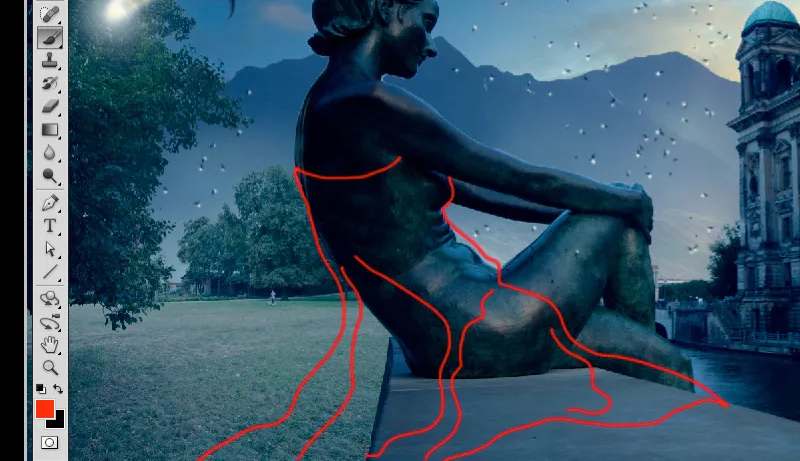
20. posms: punktveida apgaismojums
Vietās, kur vaboles pieskaras skulptūrai, tās to arī izgaismo. Tāpēc izveidojiet jaunu slāni krāsu izkliedēšanas režīmā un ar ļoti spilgti dzeltenu krāsu un 20% necaurspīdīgumu uzzīmējiet gaismas punktus pieskārienu vietās. Izkliedes režīms padara krāsu līdzīgu gaismai.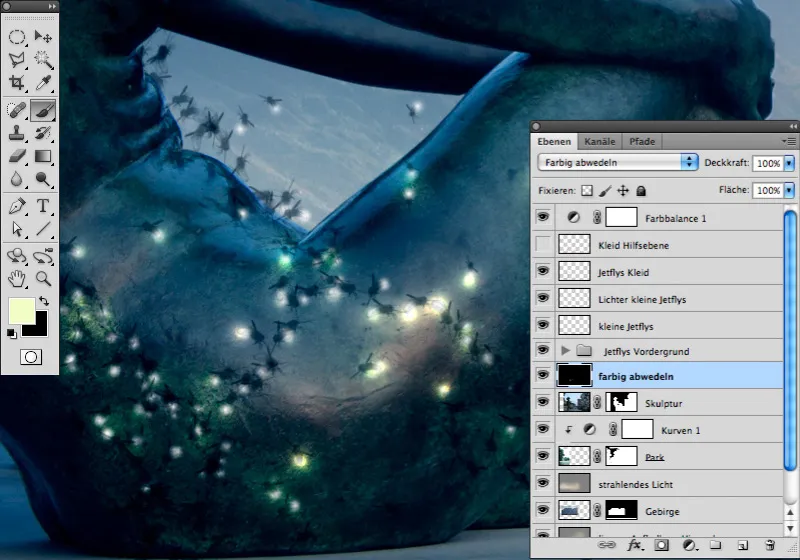
21. solis: Nekad nav par daudz
Ikreiz, kad domāsiet, ka jums ir pietiekami daudz uguntiņu, jūs sapratīsiet, ka vēl dažas izskatīsies vēl labāk. Tāpēc ļaujiet kleitai sastāvēt no vairākiem simtiem uguntiņu. Vietās, kur tās pieskaras skulptūrai vai sēdeklim, krāsu izkliedes slānī uzzīmējiet gaismas pēdas.
22. solis: Spilgts mirdzums
Kleita vēl nav mirdzoša. Tas mainīsies, ja vēlreiz iezīmēsiet kleitas kontūras jaunā slānī virs skulptūras ar zemu necaurredzamību un ļoti gaiši dzeltenu krāsu. Vietās, kur ir vairāk svecīšu, līnijas jāvelk biežāk nekā vietās, kur svecīšu ir mazāk.
Zīmējiet līnijas ar vienu vilcienu, neapstājoties, un neuztraucieties, ja tās ne visur perfekti izlīdzināsies. Pēc tam pārveidojiet slāni par viedu objektu un izsauciet Gausa izplūdumu.
Piemērotā vērtība ir no 20 līdz 50 pikseļiem, un tā galvenokārt ir atkarīga no jūsu līniju biezuma.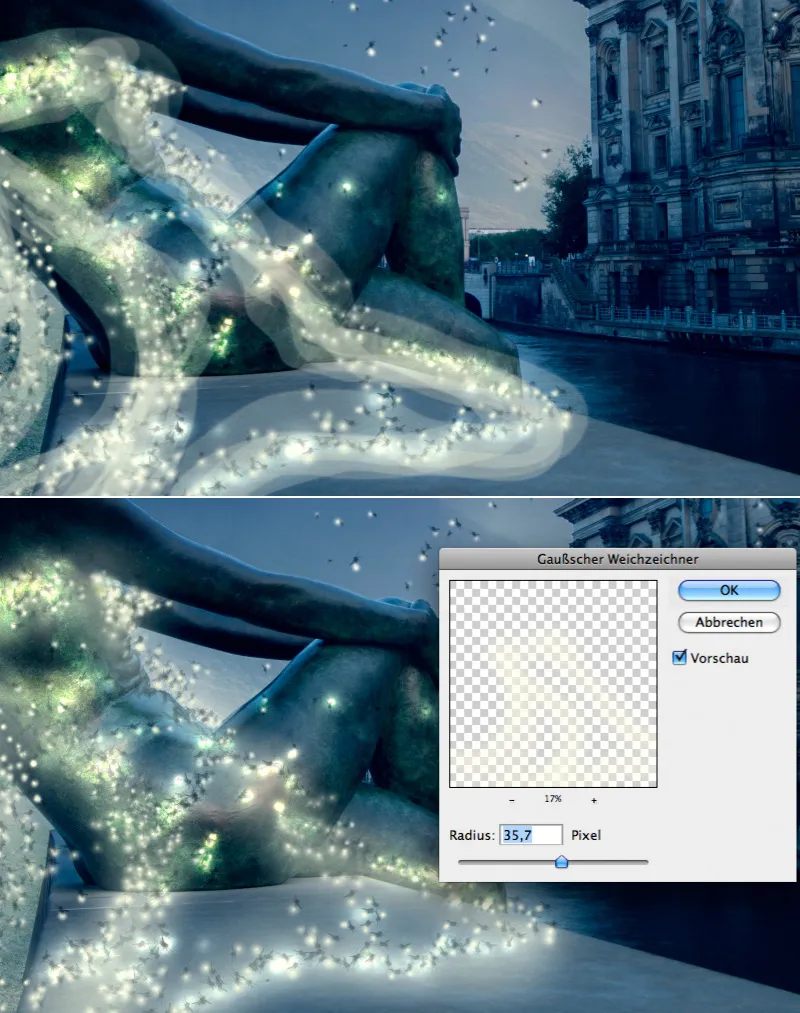
Solis 23: Galīgās korekcijas
Galīgās korekcijas ir vienkāršas, bet efektīvas. Kopējais spilgtums tiek vēl vairāk samazināts ar gradācijas līkni slāņa paletes augšdaļā. Visbeidzot, tiek piemērots krāsu līdzsvars, lai pastiprinātu zilo toni vidējos toņos un uzsvērtu nakts iespaidu.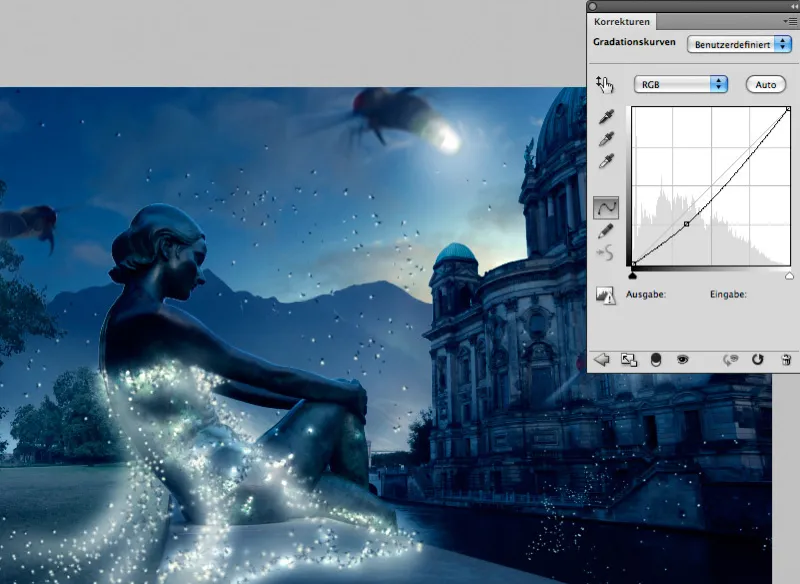
Lūk, kā izskatās pabeigtais motīvs:.webp?tutkfid=92840)

